HP服务器 F8 配置阵列卡过程
本文说明了 Proliant ML 系统、DL 系列服务器 F8 配置阵列卡过程。
进行测试的机器为ML370G3 ,加的阵列卡为SmartArray 642 阵列卡,本测试文档可以适用于 Proliant ML(外加阵列卡) 和 DL(机器集成的阵列卡) 系列的服务器。
服务器配置信息为:
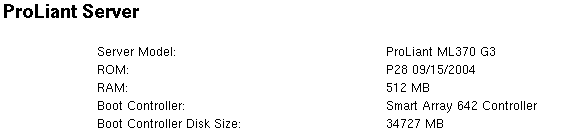
1. 从自检信息中可以判断出,机器加的阵列卡为 SmartArray 642 阵列卡一块。
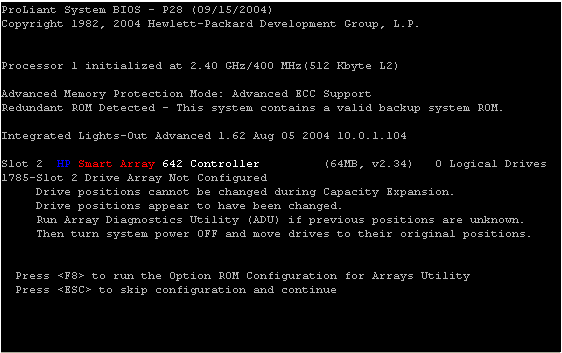
2. 上面提示信息说明,进入阵列卡的配置程序需要按 F8 进入阵列卡的配置程序。可以看到机器阵列卡的配置程序有4个初始选项:
· Create Logical Drive 创建阵列
· View Logical Driver 查看阵列
· Delete Logical Driver 删除阵列
· Select as Boot Controller 将阵列卡设置为机器的第一个引导设备
注意:最后一个选项,将阵列卡设置为机器的第一个引导设备。这样设置后,重新启动机器,就会没有该选项。

3. 选择"Select as Boot Controller",出现红色的警告信息。选择此选项,服务器的第一个引导设备是阵列卡(SmartArray 642),按"F8"进行确认。

4. 按完"F8",确认之后,提示,确认改变,必须重新引导服务器,改变才可以生效。
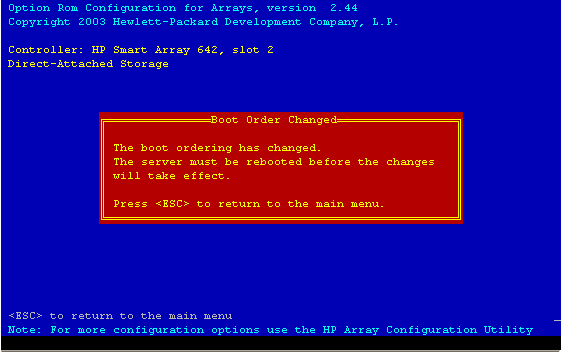
5. 按"ESC"之后,返回到主界面,现在看到三个选项了。
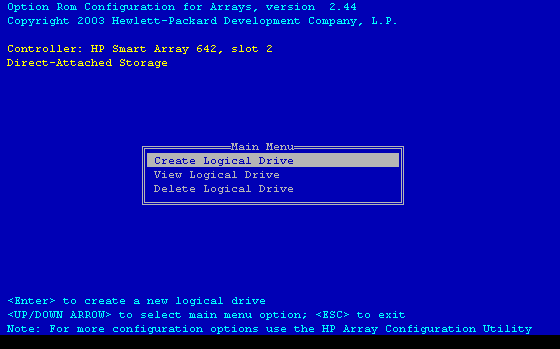
6. 进入"Create Logical Drive"的界面,可以看到4部分的信息
选项
说明
Available Physical Drives
列出来连接在此阵列卡上的硬盘。图示的硬盘在SCSI PORT 2 (SCSI B) ID为0,硬盘的容量为 36.4 GB。
Raid Configurations
有3种选择 RAID 5,RAID 1 (1+0),RAID 0。图示的机器带一个硬盘,默认为RAID 0。
Spare
把所选择的硬盘作为热备的硬盘
Maximum Boot partition
最大引导分区的设置,可以有两个选项,Disable (4G maximum) 默认和 Enable (8G maxiumu)。
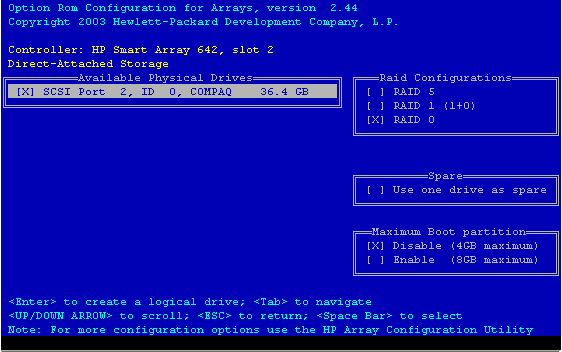
7. 按回车进行确认,提示已经创建一个RAID 0的阵列,逻辑盘的大小为33.9GB,按 F8 进行保存即可。
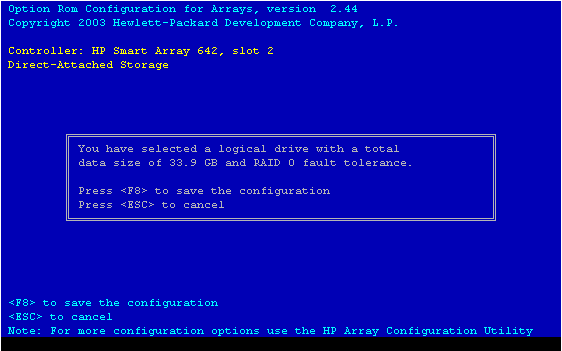
8. 按"F8"进行保存。

9. 提示配置已经保存,按回车。

10. 进入"View Logical Drive" 界面,可以看到刚才配置的阵列,状态是"OK",RAID 的级别是 RAID 0 ,大小为 33.9 GB。
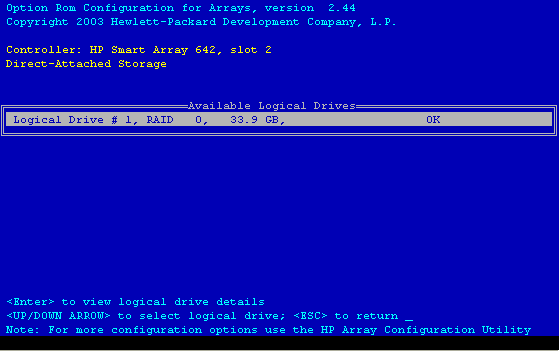
11. 按回车,查看详细信息。

12. 选择第三个选项"Delete Logical Drive",进入删除阵列的界面。
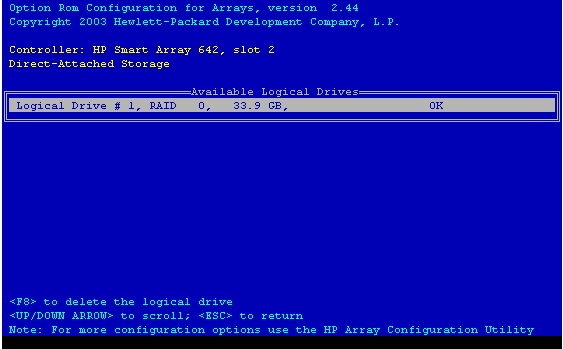
13. 按"F8",把刚才设置的阵列删除掉。出现红色警告提示信息,意思为: 删除该阵列,将把阵列上的所有数据都删掉 。
注意:如果有数据,一定要备份数据,再去删掉阵列。
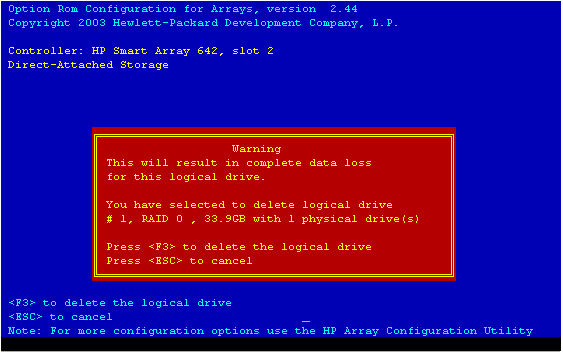
14. 按"F3",进行确认即可,提示保存配置。
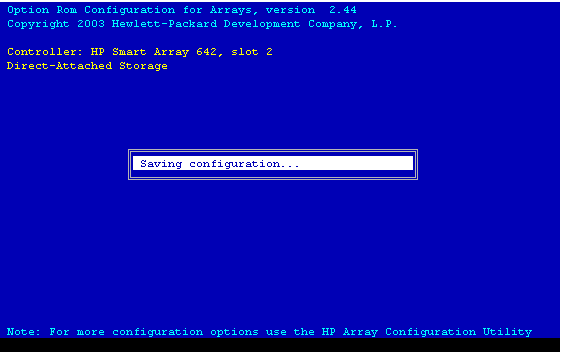
15. 提示已经保存。
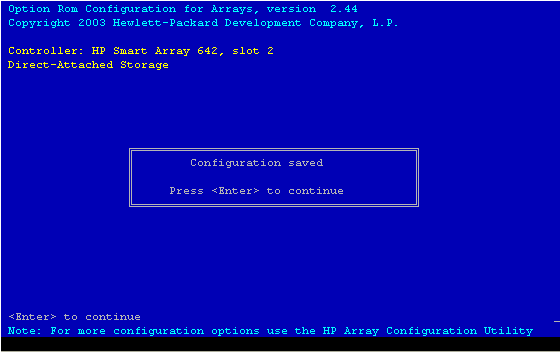
16. 再次进入"View Logical Drive" ,提示没有可用的逻辑盘。
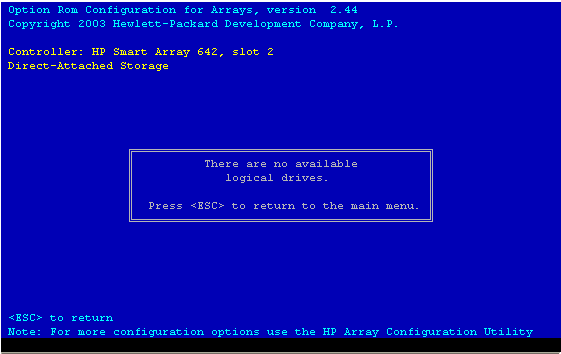
评论信息